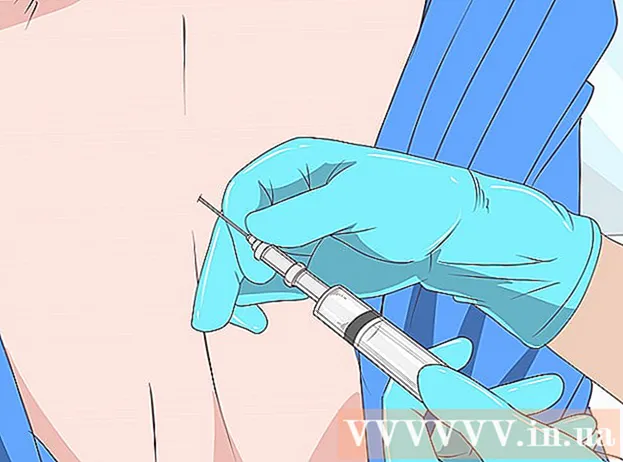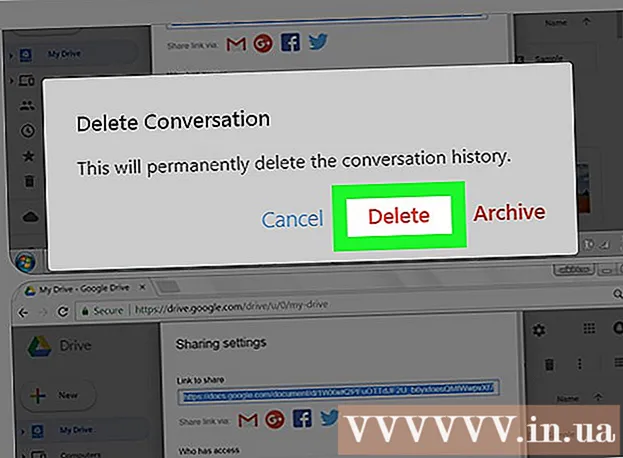Autore:
Frank Hunt
Data Della Creazione:
15 Marzo 2021
Data Di Aggiornamento:
1 Luglio 2024

Contenuto
- Al passo
- Metodo 1 di 2: utilizza "Cerca e seleziona"
- Metodo 2 di 2: modifica i separatori dei numeri
Questo articolo mostra come cambiare una virgola in un punto in Excel. La sostituzione manuale delle virgole con i punti in Excel può essere un'attività che richiede tempo. Puoi finire in questa situazione perché i paesi europei usano le virgole come separatore decimale invece di un punto. Fortunatamente, questo problema può essere risolto abbastanza facilmente.
Al passo
Metodo 1 di 2: utilizza "Cerca e seleziona"
 Apri il foglio di calcolo Excel che devi modificare. Sul desktop o in una cartella, trova il foglio di calcolo e fai doppio clic su di esso per aprirlo.
Apri il foglio di calcolo Excel che devi modificare. Sul desktop o in una cartella, trova il foglio di calcolo e fai doppio clic su di esso per aprirlo.  clicca su Cerca e seleziona. Questa opzione si trova nell'angolo in alto a destra dello schermo. Dice "Cerca e seleziona" ed è rappresentato da una lente di ingrandimento o da un binocolo, a seconda della versione di Excel che stai utilizzando.
clicca su Cerca e seleziona. Questa opzione si trova nell'angolo in alto a destra dello schermo. Dice "Cerca e seleziona" ed è rappresentato da una lente di ingrandimento o da un binocolo, a seconda della versione di Excel che stai utilizzando.  clicca su Rimpiazzare nel menu. Viene visualizzato un menu e Rimpiazzare è la seconda opzione a sinistra di un'icona con una freccia tra le lettere "b" e "c".
clicca su Rimpiazzare nel menu. Viene visualizzato un menu e Rimpiazzare è la seconda opzione a sinistra di un'icona con una freccia tra le lettere "b" e "c".  Compila i campi. Si aprirà una finestra con i due campi "Cerca" e "Sostituisci con". Nel campo "Cerca", digita una virgola. Nel campo "Sostituisci con", digita un punto.
Compila i campi. Si aprirà una finestra con i due campi "Cerca" e "Sostituisci con". Nel campo "Cerca", digita una virgola. Nel campo "Sostituisci con", digita un punto.  clicca su Sostituisci tutto. Facendo clic su questa opzione, ogni virgola nel documento verrà sostituita con un punto.
clicca su Sostituisci tutto. Facendo clic su questa opzione, ogni virgola nel documento verrà sostituita con un punto.
Metodo 2 di 2: modifica i separatori dei numeri
 Apri il foglio di calcolo Excel che desideri aggiornare. Sul desktop o in una cartella, trova il foglio di calcolo e fai doppio clic su di esso per aprirlo.
Apri il foglio di calcolo Excel che desideri aggiornare. Sul desktop o in una cartella, trova il foglio di calcolo e fai doppio clic su di esso per aprirlo.  clicca su File nell'angolo in alto a sinistra. Il "FileIl pulsante è sempre la prima opzione nel menu in alto di un documento di Microsoft Office. Puoi trovarlo nell'angolo in alto a sinistra della finestra.
clicca su File nell'angolo in alto a sinistra. Il "FileIl pulsante è sempre la prima opzione nel menu in alto di un documento di Microsoft Office. Puoi trovarlo nell'angolo in alto a sinistra della finestra.  clicca su Opzioni nell'angolo inferiore sinistro. Il menu sul lato sinistro dello schermo sarà verde. In fondo a questo menu, in basso a sinistra del menu, vedi Opzioni.
clicca su Opzioni nell'angolo inferiore sinistro. Il menu sul lato sinistro dello schermo sarà verde. In fondo a questo menu, in basso a sinistra del menu, vedi Opzioni.  clicca su Avanzate nel menu a sinistra. Apparirà una finestra di opzioni di Excel con un altro menu a sinistra. Puoi scegliere l'opzione Avanzate trova, appena sotto linguaggio.
clicca su Avanzate nel menu a sinistra. Apparirà una finestra di opzioni di Excel con un altro menu a sinistra. Puoi scegliere l'opzione Avanzate trova, appena sotto linguaggio.  Seleziona la casella di Usa separatori di sistema a partire dal. È possibile selezionare questa opzione nella parte inferiore del file Opzioni di modifica trova. La casella è selezionata per impostazione predefinita. Fare clic sul segno di spunta in modo che scompaia e la casella non sia selezionata.
Seleziona la casella di Usa separatori di sistema a partire dal. È possibile selezionare questa opzione nella parte inferiore del file Opzioni di modifica trova. La casella è selezionata per impostazione predefinita. Fare clic sul segno di spunta in modo che scompaia e la casella non sia selezionata.  Seleziona le caselle di Separatore decimale e Separatore di migliaia se necessario. A seconda dei valori predefiniti, dovrebbe esserci una virgola in uno di questi campi. Sostituisci la virgola con un punto e fai clic su "OK" nella parte inferiore della finestra per completare la modifica.
Seleziona le caselle di Separatore decimale e Separatore di migliaia se necessario. A seconda dei valori predefiniti, dovrebbe esserci una virgola in uno di questi campi. Sostituisci la virgola con un punto e fai clic su "OK" nella parte inferiore della finestra per completare la modifica.